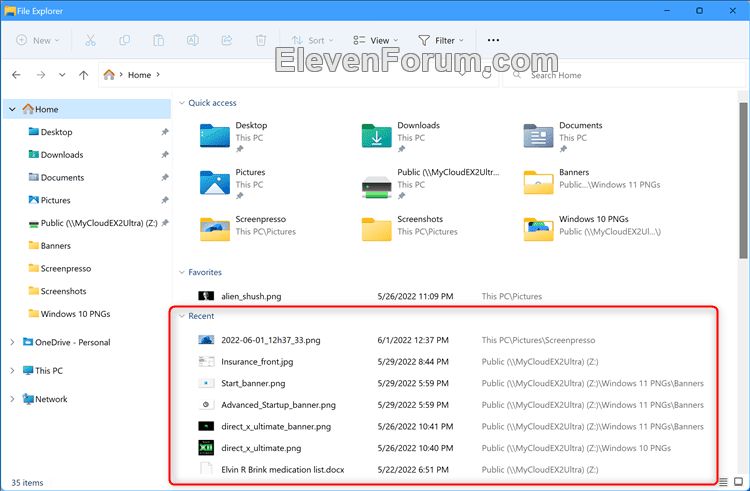Якщо ви використовуєте спільний комп’ютер і не хочете, щоб Windows показувала файли та папки, які ви нещодавно відкривали у Провіднику файлів, у вас є кілька варіантів. Ви можете видалити певні елементи зі списку, очистити весь список або припинити відображення цієї історії у Провіднику файлів.
Щоб вибірково видалити з історії перегляду деякі нещодавно відкриті файли та папки, відкрийте Провідник. Потім перейдіть на вкладку «Головна» зліва. Поставте прапорці біля файлів, які потрібно видалити з історії, клацніть правою кнопкою миші вибрані файли та виберіть «Видалити з нещодавніх».
Щоб вибірково видалити елементи зі списку переходів Провідника файлів, клацніть правою кнопкою миші піктограму Провідника файлів на панелі завдань, клацніть правою кнопкою миші елемент, який потрібно видалити, і виберіть «Видалити з цього списку».
Ви можете заборонити Windows вести облік нещодавно відвіданих елементів у розділі «Останні» Провідника файлів. Відкрийте Провідник файлів, клацніть меню «Більше», представлене трьома горизонтальними крапками вгорі, і виберіть «Параметри».
Перейдіть на вкладку «Загальні» у вікні «Параметри папки» та зніміть прапорці «Показувати нещодавно використані файли» та «Показувати часто використовувані папки». Натисніть «Застосувати», а потім «ОК».
Хоча описаний вище процес не дозволяє Windows відображати нещодавно доступні елементи в розділі «Останні» Провідника файлів, він все одно записуватиме їх у папку «Останні елементи». Це означає, що будь-хто, хто користується вашим ПК, може переглядати ці записи. Найкращий спосіб — очистити історію Провідника файлів.
The post Як у Провіднику файлів перестати бачити нещодавно відкриті файли appeared first on .